Ať už chcete sledovat výkon svého Macu nebo čistit velké soubory, abyste uvolnili místo, potřebujete analyzátor místa na disku Mac. Je to velmi nutné, když se zobrazí zpráva, že na disku není dostatek místa pro instalaci aplikací nebo stahování souborů. Včasné smazání nevyžádaných souborů navíc také zlepší rychlost zpracování a poskytne vám lepší uživatelskou zkušenost. Tento článek pro vás tedy shromáždil 5 nejlepších analyzátorů místa na disku Mac. Pokračujte ve čtení, abyste se dozvěděli o jejich funkcích, výhodách a nevýhodách v následujícím textu.
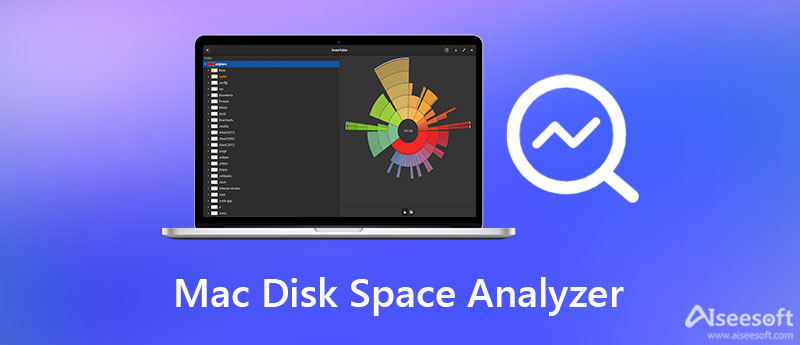
Aiseesoft Mac Cleaner je považován za jeden z nejlepších analyzátorů místa na disku Mac kvůli jeho výkonným a celkovým funkcím. Umožňuje vám kontrolovat stav systému, rychle spravovat a mazat soubory, chránit vaše soukromí, využívat výkon Macu a uvolňovat místo. S tímto all-in-one analyzátorem místa na disku Mac můžete zrychlit svůj Mac až 10x rychleji než dříve.

161,522 Ke stažení
100% bezpečné. Žádné reklamy.



Disk Inventory X je výkonný Analyzátor místa na disku pro Mac které vám pomohou klasifikovat všechny soubory s různými barvami. Můžete je také spravovat podle velikosti a vybrat ty, které chcete odstranit.
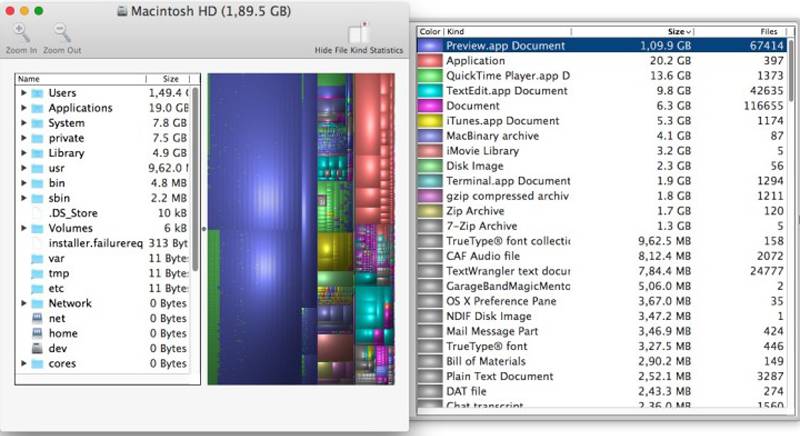
Klady
Nevýhody
Tento analyzátor disku pro Mac vám pomůže zamést váš počítač a získat přístup k jakýmkoli souborům snadno a rychle. Tímto způsobem můžete zobrazit náhled obsahu souboru a rozhodnout se, zda jej chcete odstranit.
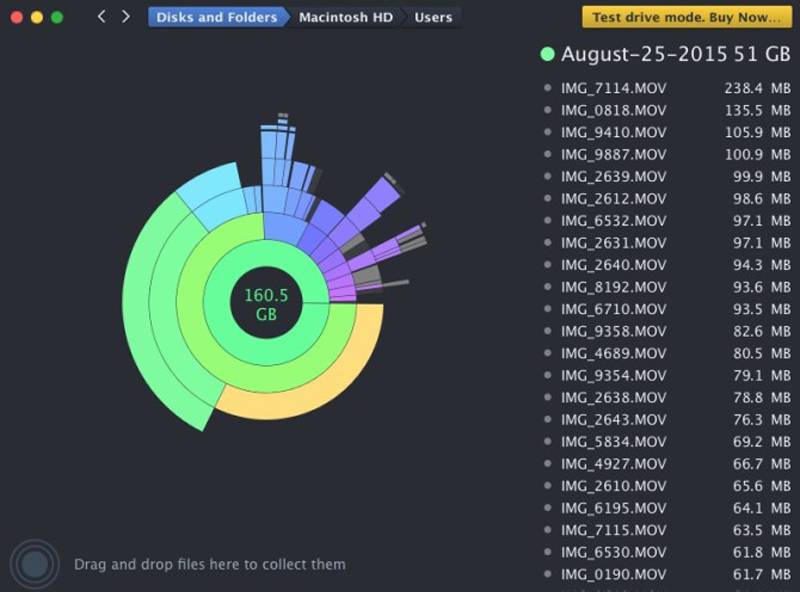
Klady
Nevýhody
OmniDiskSweeper je jedním z nejlepších analyzátorů místa na disku Mac pro správu souborů. Má jednoduché rozhraní stejně jako Finder, což usnadňuje použití pro začátečníky.
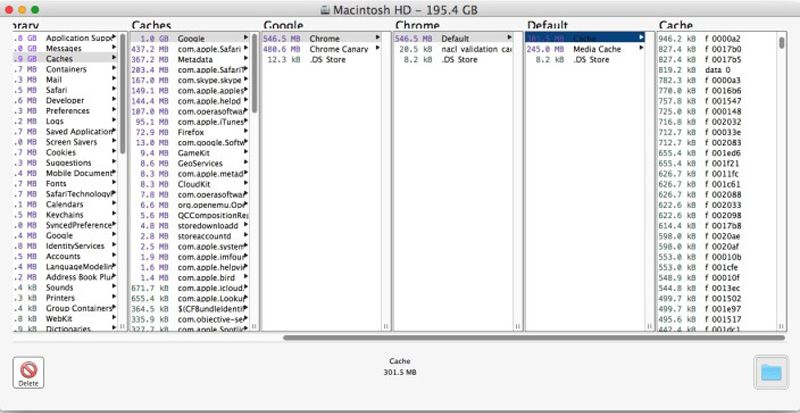
Klady
Nevýhody
Je to starý, ale výkonný analyzátor místa na disku Mac. Prohledá všechny soubory a rozdělí je do různých velikostí a barev podle velikosti souboru. Poté můžete zvolit hromadné mazání velkých souborů.
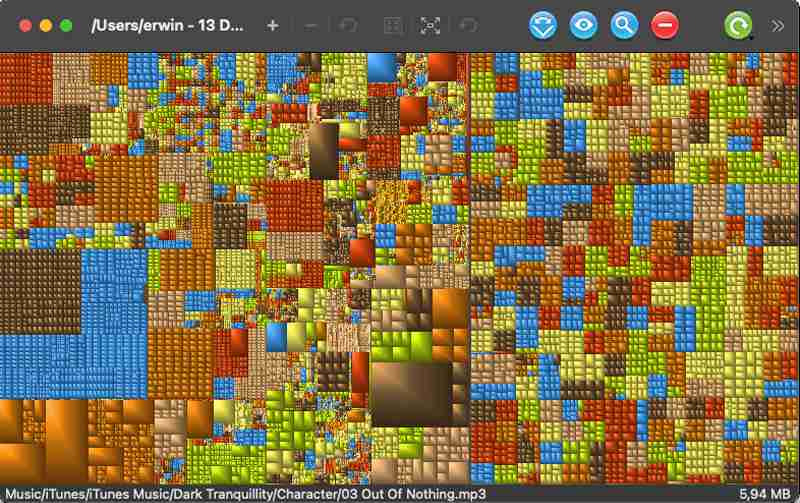
Klady
Nevýhody
1. Jak zkontrolovat místo na disku na Macu?
Klepněte na tlačítko jablko ikonu v horní nabídce a vyberte About This Mac volba. Ve vyskakovacím okně klikněte na Skladování a můžete vidět místo na disku každé části.
2. Mohu na Macu najít největší soubory bez analyzátorů místa na disku Mac?
Pro macOS Sierra je k dispozici. Po otevření Skladování okno, klepněte na tlačítko Řídit knoflík. Poté můžete vidět, že všechny soubory jsou klasifikovány do dokumentů, iBook, iTunes, Mails atd. A můžete kliknout na Velké soubory a zvolte Velikost k nalezení největšího souboru na Macu.
3. Jak rychle uvolnit místo na Macu?
Kromě použití analyzátorů místa na disku Mac, jako je Aiseesoft Mac Cleaner, můžete také vyprázdnit odpadkový koš, odstranit stažené soubory a vymazat mezipaměť aplikace, abyste uvolnili místo.
Proč investovat do čističky vzduchu?
Z tohoto článku jste poznali 5 nejlepších Analyzátory místa na disku pro Mac. S pomocí špičkového Aiseesoft Mac Cleaner můžete snadno odstraňovat nevyžádané soubory, mazat velké soubory a uvolňovat úložiště. Máte-li další otázky, zanechte své komentáře níže.

Mac Cleaner je profesionální nástroj pro správu Mac k odstranění nevyžádaných souborů, nepořádku, velkých / starých souborů, mazání duplicitních souborů a sledování výkonu Mac.
100% bezpečné. Žádné reklamy.